Windows’da Fare işaretçisi rengini istediğimiz renk ile değiştirebiliriz. Ayrıca Fare İşaretçisinin boyutunu da kolayca ayarlaya biliriz.
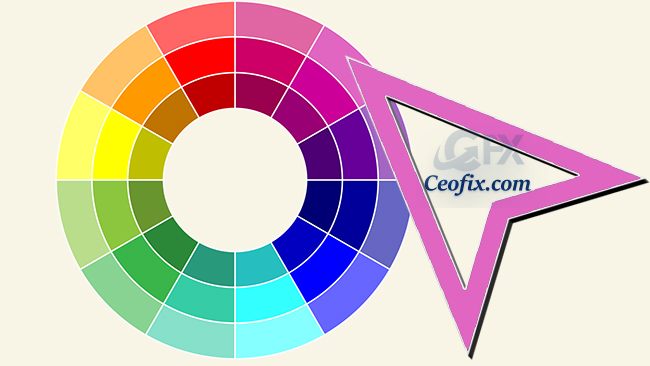
Bilgisayar kullanıcıları için kişiselleştirme çok önemlidir. Bazen bilgisayarı havalı bazen de erişim kolaylığı dolayısı ile değişiklikler yapmak isteriz. Renkler ve büyüklük bu isteklerin başında gelir. Çünkü görme sorunları ile bilgisayarı yönetmek zorlaşabilir. Fare işaretçisi ile yaşadığımız sorunlardan biri de budur. Windows’da Fare işaretçisi rengini ve boyutunu değiştirmek oldukça kolaydır. İşte Adımlar:
Fare işaretçisinin rengi ve boyutu nasıl değiştirilir?
Başlat menüsüne tıklayalım. Ardından dişli çark simgesine tıklayıp ayarlar penceresi açın.
Ayarlar ana sayfasında “Erişim kolaylığı“na tıklayın.

Erişim kolaylığı ayarlarında iken sol panelde “Fare işaretçisi” ne tıklayın.
İşaretçi Boyutunu ve rengini değiştir altında bir skala göreceksiniz.
Fare İşaretçisi boyutunu büyütmek için sağa doğru sürükleyin. Değişikliği hemen yansıtacaktır.

Ve hemen altında işaretçi rengi için seçenekler göreceksiniz. Fare işaretçisinin rengini değiştirmek için renk seçenekleri vardır. Dilerseniz önerilen renk seçeneklerinden hemen tıklayıp değiştirebilirsiniz.

Önerilen Renk seçenekleri arasında istediğiniz renk yok ise;
Özel bir renk seçin + butonuna tıklayın ve renk paletinden istediğiniz rengi ayarlayın ve bitti butonuna tıklayın.

Artık istediğiniz renk ve boyutta fare işaretçisini kullanabileceksiniz.
NOT: Fare işaretçisini orjinal haline geri almak isterseniz ” işaretçinin rengini değiştir ” başlığının alında soldaki ilk kutucuğu seçmeniz yeterlidir. Eskisi gibi işaretçi beyaz renk olacaktır.

Aşağıdaki konularda ilginizi çekebilir:
Windows’da Fare İşaretçisi İzi Nedir Nasıl Açılır?

Elinize sağlık değiştirdim ve çok hoş oldu , keşke bu ipucunu daha önceden bilseymişim
@İsmail gümüş
Yorum için teşekkürler.